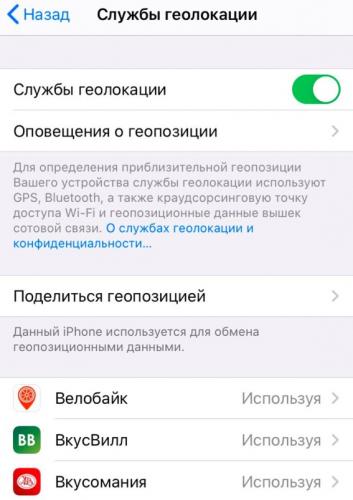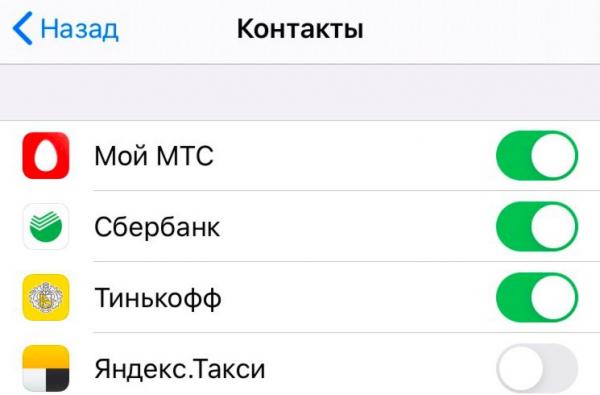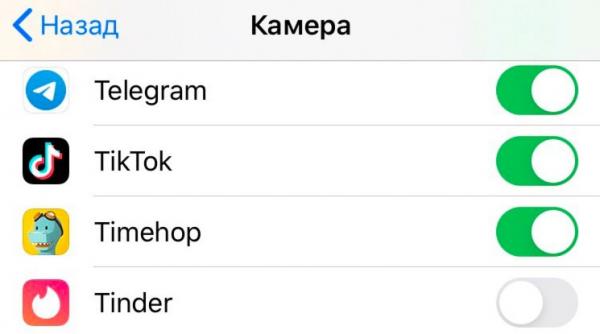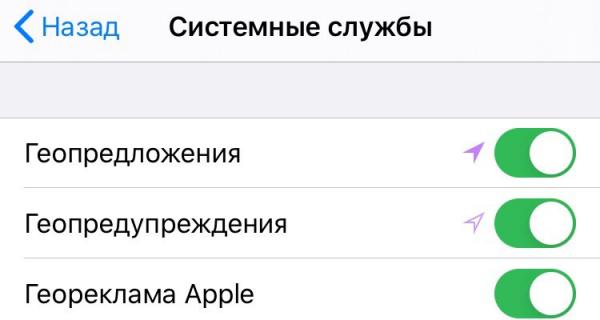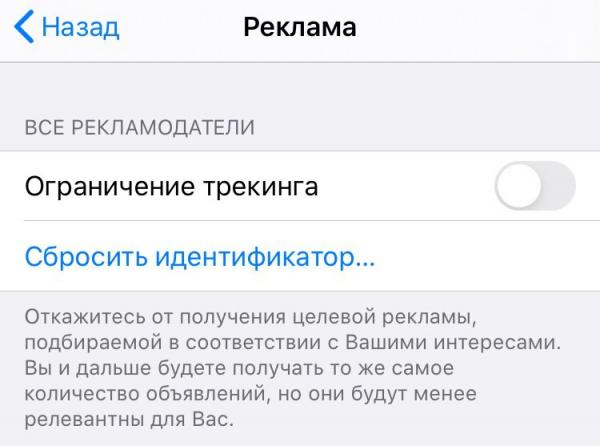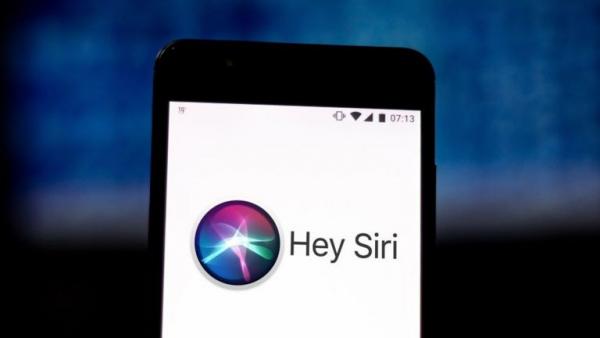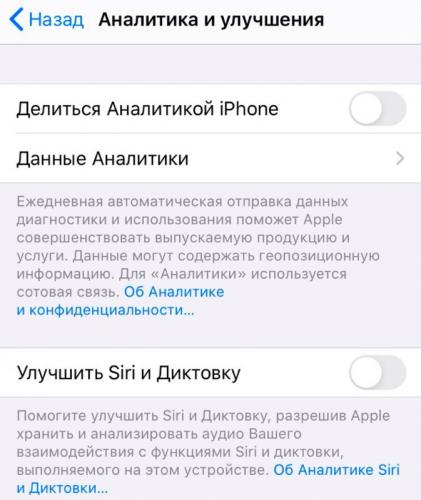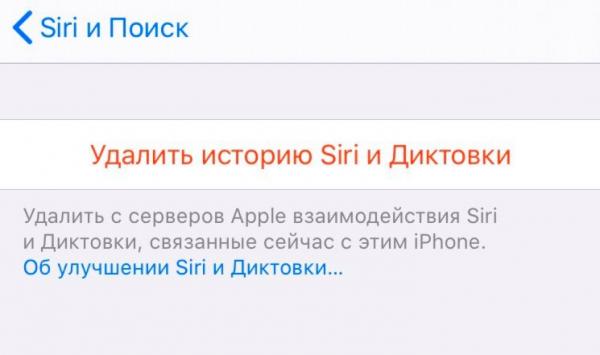- Что сделать, чтобы айфон перестал следить за вами. Оказывается, продукция Apple коварнее, чем вы думали
- Какие данные использует ваш айфон?
- iPhone 11 Pro следит за владельцем всё равно
- Как отключить сбор данных для рекламы?
- Подслушивает ли вас ваш айфон?
- Как отключить запись разговоров с Siri?
- «Глючит» экран iPhone или iPad — почему он нажимается сам?
Что сделать, чтобы айфон перестал следить за вами. Оказывается, продукция Apple коварнее, чем вы думали
Владельцы айфонов часто хвастаются их надёжностью и качеством, но есть нюанс. Чем лучше ваш смартфон, тем сложнее избавиться от постоянной слежки корпораций. Объясняем, почему продукция Apple следит за пользователями (да, Сири вас всё ещё подслушивает) и как это остановить.
Спор о том, что лучше — смартфоны на Android или на iOS (операционная система Apple), ведётся в интернете уже не первый год и даже не первое десятилетие. Сторонники андроида считают, что Apple завышает цену на свои товары и не даёт пользователям возможности персонализировать интерфейс и самостоятельно распоряжаться файлами на устройстве.
Но, очевидно, у айфонов есть множество своих плюсов. В их числе называют удобный размер смартфонов, стильное оформление, производительность и специфику циклов разработки, позволяющую быстро внедрять новые технологии и выпускать современные модели. Кроме того, Android принадлежит корпорации Google, а потому личные данные его пользователей постоянно попадают в Сеть — чаще всего ради рекламы.
Впрочем, некоторые владельцы айфонов явно не отдают себе отчёт в том, как много информации о них самих попадает в руки корпораций.
Какие данные использует ваш айфон?
Приложения на вашем iPhone или iPad отслеживают ваше местоположение, имеют доступ к камере, календарю и так далее. Многие пользователи и не задумываются, что за ними следят по умолчанию — и в настройках эту слежку можно ограничить.
Для того чтобы отрегулировать, что и кому передаёт ваш айфон, нужно зайти в «Настройки» — «Конфиденциальность». А там можно пробежаться по всем разделам.
1. Службы геолокации
Apple отслеживает ваши перемещения в пространстве, использует их в прогнозе погоды и строит на их основе маршруты в Apple Maps или Google Maps. Местоположение при этом определяется по вышкам сотовой связи, точкам доступа Wi-Fi и спутникам GPS. Эта функция довольно сильно разряжает телефон.
В разделе «Службы геолокации» можно выбрать, какие приложения могут следить за вашим местонахождением. Так, для использования карт, навигаторов, служб такси и проката велосипедов придётся пожертвовать своей конфиденциальностью.
А вот для фейсбука, твиттера и других соцсетей отслеживание местоположения вполне можно отключить.
К тому же, если геолокация необходима, лучше выбирать режим «Используя»: тогда следить за вами будут, только пока вы пользуетесь картами, а не в фоновом режиме без вашего ведома.
2. Контакты, календари и напоминания
Эти службы используются немногими приложениями, но взглянуть на них стоит повнимательнее.
Если вам кажется, что какой-то программе не должно быть дела до вашей телефонной книжки, стоит отключить ей доступ.
3. Фотографии, камера и микрофон
Здесь снова стоит взглянуть на перечень приложений. Понятное дело, Skype, Viber, WhatsApp и другим программам для аудио- и видеозвонков нужен доступ к вашей камере и микрофону — да и фотографиям, если вы хотите отправлять их в чат.
Кроме того, камера часто требуется в социальных сетях: например, чтобы записывать сторис в инстаграме или ролики в TikTok.
Но если в списке есть приложения, которые, как вам кажется, могут работать без камеры и/или микрофона, стоит отключить доступ. Если окажется, что он необходим для правильной работы, его всегда можно вернуть обратно в том же разделе.
iPhone 11 Pro следит за владельцем всё равно
Весной 2020 года вышла самая новая на данный момент модель айфона — iPhone SE. Этот смартфон считается бюджетным и не таким уж мощным, поэтому многие фанаты Apple отдают предпочтение iPhone 11 Pro и iPhone 11 Pro Max.
Вот только доверять этим красавцам, кажется, не стоит. Ещё в декабре 2019 года эксперт по информационной безопасности Брайн Кребс обнаружил, что iPhone 11 Pro в режиме реального времени собирает данные о геолокации своего владельца. Причём происходит это даже тогда, когда функция определения местоположения отключена.
Кребс обратил внимание на то, что на дисплее его нового телефона постоянно отображается иконка стрелочки, символизирующая сбор геолокационных данных на iOS. При этом сам же специалист отключил сбор этой информации у себя в настройках.
Мужчина подумал, что это какая-то ошибка, и обратился в пресс-службу Apple за объяснениями. Но ему объяснили, что всё так и должно быть:
Иконка Location Services появляется в строке состояния, когда функция Location Services включена. Иконка показывает, что существуют системные сервисы, у которых нельзя отключить сбор данных.
Судя по всему, некоторые модели iPhone, в том числе и iPhone 11 Pro, включают в себя сервисы, для которых сбор геолокационных данных отключить просто невозможно. При этом в политике приватности этот нюанс никак не отображён.
Как отключить сбор данных для рекламы?
Apple постоянно собирает данные о вас: откуда вы, какого вы пола, какую музыку слушаете и какие книги читаете. Официально эти данные используются в обезличенном виде: вместе с данными других пользователей той же возрастной группы с похожими вкусами.
В итоге у Apple оказывается статистика о людях «вашего типа», и всем вам показывают «релевантные рекламные объявления». Возможно, такой подход многих устроит — рекламу подбирают более-менее в тему, и плата за это невелика.
Но для некоторых людей это тоже вторжение в личное пространство. К счастью, сбор данных для рекламных объявлений на айфоне можно отключить.
Показ рекламы, основанной на местоположении, можно отключить так:
- Перейдите в «Настройки» и там пройдите из раздела «Конфиденциальность» по вкладкам «Службы геолокации» и «Системные службы» (в самом низу страницы).
- Тут нужно отключить георекламу Apple.
А персонализацию рекламы можно ограничить в другом разделе:
- «Настройки» — «Конфиденциальность» — «Реклама».
- Включите «Ограничение трекинга».
- Нажмите «Сбросить идентификатор», если хотите удалить всю собранную ранее информацию.
Подслушивает ли вас ваш айфон?
Пользователи соцсетей часто с тревогой рассказывают о том, как увидели рекламу товара или мероприятия, о котором говорили накануне и о котором не писали ни в соцсетях, ни в окошке поиска Google. Поговаривают, что компании подслушивают разговоры людей через смартфоны, чтобы поставлять им целевую рекламу.
В 2019 году специалисты по кибербезопасности из Wandera провели ряд экспериментов и доказали, что устройства на iOS не могут скрытно прослушивать беседы своих владельцев. В то же время, ранее Apple ловили на нарушениях подобного рода. Дело в том, что голосовая помощница Siri не просто отвечает на вопросы и выполняет задания владельца, но и записывает беседы.
Более того, иногда голосовые помощники записывают разговоры случайно. Так, если рядом с приложением прозвучит любая фраза, похожая на «Привет, Сири», включается система голосового распознавания и начинается запись.
В августе 2019 года выяснилось, что Siri не просто слушала, записывала и расшифровывала разговоры окружающих: ознакомиться с этими записями могли субподрядчики Apple. Люди, нанятые компанией, должны были оценивать качество аудиозаписей — и при этом свободно слушали частные разговоры владельцев айфонов, в том числе и конфиденциальную информацию.
После скандала Apple извинилась перед пользователями и заявила, что отныне они смогут выбрать, соглашаться ли на мониторинг качества распознавания их речи. Только записи разговоров тех пользователей, кто прямо даст на это согласие, будут доступны для прослушивания человеком.
Как отключить запись разговоров с Siri?
Apple внесла необходимые корректировки в алгоритмы Siri, чтобы ассистент не мог активироваться без соответствующей команды пользователя и не включал запись, если его собеседник не в курсе и не готов к этому.
Но если вы опасаетесь, что в корпорации узнают что-то не то во время ваших бесед с голосовой помощницей, или не хотите, чтобы запись вашего голоса попала не в те руки, настройки айфона позволяют отказаться от таких перспектив.
Делается это в два этапа. Во-первых, нужно отключить улучшение Siri.
- Перейдите в «Настройки» — раздел «Конфиденциальность».
- Пролистайте вниз перечень доступных параметров и выберите «Аналитика и улучшения».
- Отключите параметр «Улучшить Siri и диктовку».
Во-вторых, можно удалить все записи, которые уже успел сохранить ваш айфон.
- Вернитесь в «Настройки» и перейдите в раздел «Siri и поиск».
- Там удалите историю Siri и диктовки.
При этом важно учитывать, что этот метод всё равно не позволит стереть все данные. До появления инструмента удаления компания собирала данные анонимно и размещала на серверах для последующей расшифровки и обучения Siri. Эти записи удалить уже невозможно.
А если вы уверены, что полностью обезопасили свои личные данные, подумайте дважды. Ведь смартфон — не единственное, что может вас выдать. Даже адрес электронной почты стоит скрывать от людей — ведь его могут использовать против вас.
О том, как технологии «выдают» человека, можно судить по историям изменщиков, пойманных с поличным. О том, что муж или жена ходят налево, люди в XXI веке узнают благодаря покемонам, умным весам и даже простому смайлику в переписке.
Источник
«Глючит» экран iPhone или iPad — почему он нажимается сам?
Приветствую всех и вся! Не хотелось писать заголовок статьи именно так, но другое слово, кроме как «глючит», подобрать очень тяжело. Уж очень емко (богат и красив могучий русский язык!) оно описывает все возможные проблемы с экраном, который живет сам по себе — нажимаются кнопки клавиатуры, листаются рабочие столы, запускаются приложения, и все это без вашего ведома. Да и сам дисплей при этом не реагирует на нажатия!
Казалось бы, ситуация фантастическая и где-то даже мистическая, но… на самом деле, ничего странного в этом нет — все имеет логичное объяснение. Какое? Сейчас все узнаем! Но для начала давайте определимся, после каких действий экран вашего iPhone или iPad может начать жить своей жизнью, творить хаос, беспредельничать по полной программе и пугать своего владельца.
Этих действий не так уж и много:
- Обновление прошивки.
- Физические повреждений (падение, удар, попадание влаги).
- Замена или ремонт дисплея (возможны нюансы).
Вот и все. Хотя нет, есть еще один вариант — ничего из вышеперечисленного не происходило, а экран неожиданно начал «глючить».
Начнем с общей подготовки устройства, которая поможет исключить некоторые стандартные моменты, из-за которых тачскрин ведет себя таким, непонятным образом:
- Если на устройство приклеена пленка или стекло, снимите их.
- Тщательно протрите экран мягкой тканью. Не используйте специальные жидкости для протирки, иногда они могут просто испортить олеофобное покрытие.
- Чтобы исключить программную проблему и ошибки в iOS, сделайте жесткую перезагрузку устройства.
Да, все что перечислено выше, достаточно банально, но может помочь. Однако это далеко не все действия, которые можно выполнить для того, чтобы наладить работу дисплея.
И первое, на что стоит обратить внимание — неоригинальные блоки питания и Lighting-провода. Хотя скорей речь пойдет все-таки о проводах (сам адаптер, как правило, не сильно влияет на работу устройства). Вот они — да, могут попортить нервы.
Один раз я сам столкнулся с таким и видел, как телефон у человека заряжался и при этом периодически зажигался, разблокировался экран, нажимался сам по себе, печатались символы на клавиатуре. Честно говоря, я сильно удивился, каким образом iPhone еще не позвонил куда-нибудь самостоятельно!?
После короткого разговора выяснилось, что человека это хоть и напрягает, но покупать оригинальный провод он просто не хочет (я его редко использую, и так сойдет!). Тот факт, что самопроизвольные нажатия дисплея это еще не самое страшное, что может произойти, и уж батарейку то точно скоро придется менять, его не интересовало.
Вывод первый: если дисплей iPhone живет своей жизнью и не реагирует на нажатия только во время зарядки, с большой вероятностью виновато зарядное устройство. Меняйте и используйте только сертифицированные аксессуары.
Если с зарядником все ок, то стоит перейти к следующей причине — это некачественные модули дисплея. Их стало просто огромное количество, но этому есть объяснение:
- Многие модели пользуются просто бешенной популярностью, например iPhone 5S.
- В Россию оригинальные дисплеи официально не везут.
- Китай всем поможет.
Вот вам и большое количество экранов разной степени качества. Причем они могут устанавливаться как во время ремонта, так и на «новые» (на самом деле восстановленные непонятно где) iPhone. И если вам не повезло, и экран установлен совсем уж «левый», то случайные нажатия и прочие радости жизни обеспечены.
Кстати, характерной особенностью данного дефекта становится то, что после блокировки\разблокировки устройства все приходит в норму, но на некоторое время, а затем опять начинает «глючить». Проявиться это может как сразу после ремонта\замены, так и после обновления iOS. Как поступить в этом случае? Варианта два:
- Установить нормальный дисплей.
- Попробовать приклеить пленку или стекло.
Самое интересное, что некоторые мастерские, зная о том какого качества дисплей они устанавливают, при замене модуля, «в подарок» наклеивают наклейку на экран. Частенько это делается как раз для того, чтобы дисплей iPhone или iPad вел себя корректно и не жил своей жизнью. Гениальный ход! Разница между хорошим и плохим экраном — большая, а цена пленки — маленькая. И все довольны: клиент думает, что сервис хороший — даже пленку приклеил, а сама мастерская выиграла в деньгах.
Вывод второй: если дисплей iPhone «глючит», скорей всего он просто не очень хорошего качества. Необходима замена. Есть и более бюджетное решение, которое помогает многим — наклейка пленки (стекла). С iPad ситуация полностью аналогична, только клеить тяжелее:)
Есть еще одна причина при которой тачскрин может вести себя странно. Но здесь правильнее будет говорить о том, что он вообще не будет обрабатывать нажатия, а не «всего лишь» срабатывать не в том месте.
Возможно, речь идет о контроллере сенсора дисплея и это очень грустно. Повредиться он может в случае падения, ударов, попадания влаги внутрь гаджета и отсутствию своевременных действий по удалению этой самой жидкости.
Лишь немногие сервисные центры обладают навыком его перепайки (процедура делается для того, чтобы не менять всю системную плату целиком). Ну и денег это тоже стоит соответственно — конечно дешевле, чем полная замена платы, но все же…
Вывод третий: самая тяжелая неисправность, при которой дисплей iPhone нажимается сам по себе — это поломка контроллера сенсора экрана. По сравнению с предыдущими проблемами встречается редко, а исправляется намного тяжелее.
Вот такой вот неприятный вывод под конец статьи… Однако, я очень надеюсь, что все «глюки» экрана вашего iPhone вылечатся элементарной заменой зарядного устройства, провода, ну или в крайнем случае, наклейкой пленки или стекла. И до сложного ремонта в сервисном центре дело не дойдет. Пусть будет именно так!
Источник